Kaip išjungti aparatūros pagreitį naršyklėje ir „Flash“
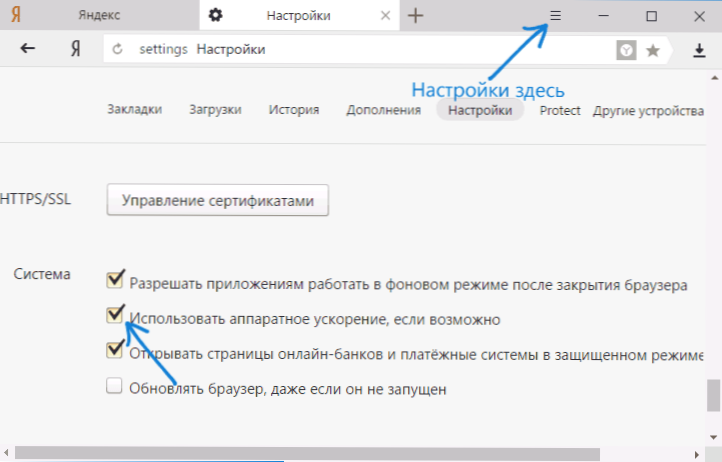
- 2427
- 679
- Clayton Carter
Numatytasis pagreitis yra įtrauktas į visas populiarias naršykles, tokias kaip „Google Chrome“ ir „Yandex“ naršyklė, taip pat į „Flash“ papildinį (įskaitant chromo naršykles, įmontuotas į chromą), tačiau kai kuriais atvejais problemos gali sukelti problemų, susijusių su problemomis Atkuriant vaizdo įrašą ir kitą turinį internete, pavyzdžiui, žalią ekraną, kai grojate vaizdo įrašą naršyklėje.
Šiose instrukcijose - išsamiai apie tai, kaip išjungti aparatūros pagreitį „Google Chrome“ ir „Yandex“ naršyklėje, taip pat „Flash“. Paprastai tai padeda išspręsti daugybę problemų, susijusių su puslapių turinio vaizdo įrašu, taip pat elementus, pagamintus naudojant „Flash“ ir „HTML5“.
- Kaip išjungti aparatūros pagreitį „Yandex“ naršyklėje
- Gera apskaita „Google Chrome“
- Kaip išjungti aparatūros pagreitį „Flash“
Pastaba: jei dar neišbandėte, rekomenduoju pirmiausia įdiegti originalias vaizdo plokštės tvarkykles - iš oficialių svetainių „NVIDIA“, „AMD“, „Intel“ ar iš nešiojamojo kompiuterio gamintojo svetainės, jei tai yra nešiojamasis kompiuteris. Galbūt šis žingsnis išspręs problemą neišjungus aparatūros pagreičio.
„Yandex“ naršyklės aparatūros pagreičio atjungimas
Norėdami išjungti aparatūros pagreitį „Yandex“ naršyklėje, atlikite šiuos paprastus veiksmus:
- Eikite į nustatymus (paspauskite mygtuką Nustatymai dešinėje - nustatymai).
- Puslapio „Nustatymų“ apačioje spustelėkite „Rodyti papildomus nustatymus“.
- Papildomų parametrų sąraše skyriuje „Sistema“ atjunkite elementą „Jei įmanoma, naudokite aparatūros pagreitį“.
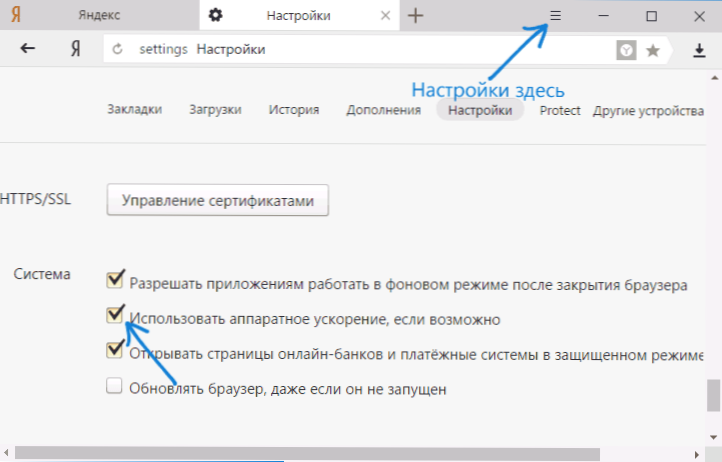
Po to iš naujo paleiskite naršyklę.
Pastaba: Jei „Yandex“ naršyklės aparatinės įrangos pagreičio problemos kyla tik žiūrint vaizdo įrašą internete, galite išjungti vaizdo įrašo pagreitį, nepaveikdami jo dėl kitų elementų:
- Naršyklės adresų juostoje įveskite Naršyklė: // vėliavos Ir spustelėkite Enter.
- Raskite elementą „Aparatūros pagreitis vaizdo dekodavimui“ - #Išjungti-ccelerated-Video-Decode (Galite paspausti „ctrl+f“ ir pradėti įvesti nurodytą klavišą).
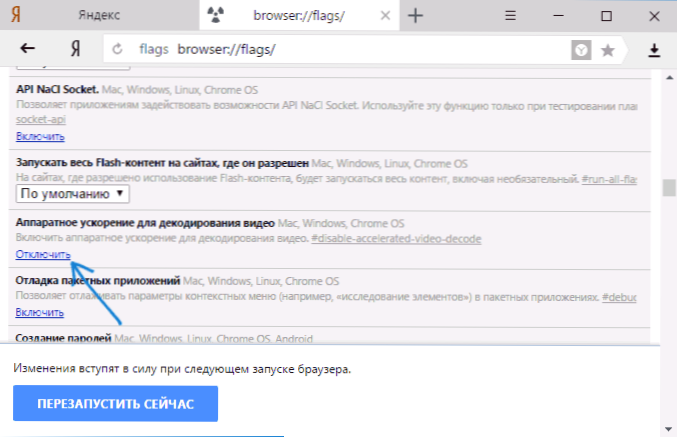
- Spustelėkite „Išjungti“.
Norėdami, kad nustatymų pakeitimai įsigalioja, iš naujo paleiskite naršyklę.
„Google Chrome“
„Google Chrome“ naršyklėje aparatinės įrangos pagreičio uždarymas yra beveik toks pat kaip ir ankstesniame atveju. Žingsniai bus šie:
- Atidarykite „Nustatymai“ „Google Chrome“.

- Puslapio „Nustatymų“ apačioje spustelėkite „Rodyti papildomus nustatymus“.
- Skiltyje „Sistema“ išjunkite elementą „Naudokite aparatūros pagreitį (jei tokių yra)“.

Po to uždarykite ir vėl pradėkite „Google Chrome“.
Panašiai, ankstesniu atveju galite išjungti aparatūros pagreitį tik vaizdo įrašui, jei problemos kyla tik tada, kai jis žaidžiamas internete, už tai:
- Adreso eilutėje „Google Chrome“ įveskite Chrome: // vėliavos Ir spustelėkite Enter
- Atidarytame puslapyje raskite „Aparatūros pagreitį vaizdo dekodavimui“ #Išjungti-ccelerated-Video-Decode ir spustelėkite „Išjungti“.
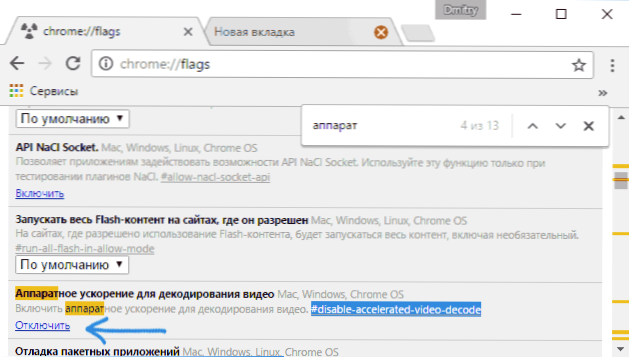
- Atkurti naršyklę.
Šiuo metu veiksmai gali būti laikomi išsamiais, jei jums nereikia išjungti jokių kitų elementų brėžinio aparatūros pagreičio (šiuo atveju juos taip pat galite rasti „Chrome“ eksperimentinių funkcijų įtraukimo ir atjungimo puslapyje).
Kaip išjungti aparatūros pagreitį „Flash“
Be to, apie tai, kaip išjungti „Flash“ aparatūros pagreitį, ir tai bus apie sukurtą „Google Chrome“ ir „Yandex Brauzer“ papildinį, nes dažniausiai užduotis yra atjungti juose pagreitį.
Papildinio blykstės pagreičio išjungimo procedūra:
- Naršyklėje atidarykite bet kurį „Flash“, pavyzdžiui, https puslapyje: // helpx.Adobe.Com/flash-Player.HTML 5 -ajame pastraipoje yra „Flash“ vaizdo įrašas, kuriame galima patikrinti papildinio darbą naršyklėje.
- Spustelėkite „Flash“ turinį su dešiniu mygtuku.
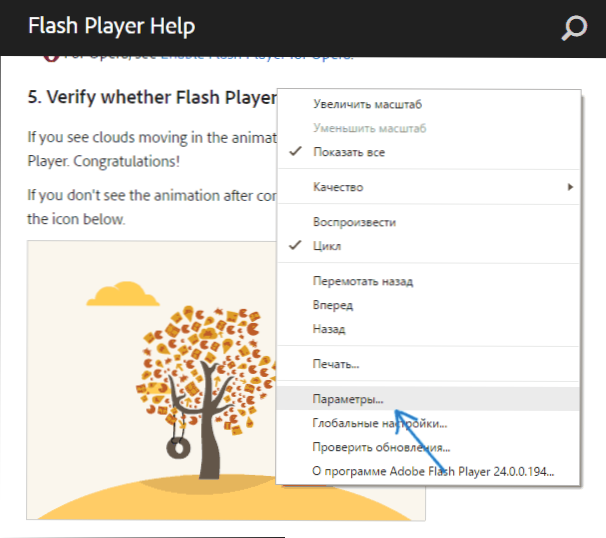
- Pirma.

Ateityje naujai atidaryti „Flash“ vaizdo įrašai bus paleisti be aparatūros pagreičio.
Aš tai baigiu. Jei yra klausimų ar kažkas neveikia taip, kaip tikėtas.

